发布时间:2022-12-26 09:25:55来源:JQDEMO.COM
本文目录

操作方法
01方法一:打开控制面板。
02进入控制面后点击“系统和安全”。
03选择电源选项。
04进入面板都可以直接滑动亮度调整条。(或者我们可以很方便的点击笔记本的电量按钮,选择“调整屏幕亮度”直接进入调整。)
?05方法二:
台式电脑相对来说还有一种更简单方便的调节办法,我们台式电脑屏幕上都会有几个按钮,首先我们要先找到menu(菜单)键,然后会看到选项中有亮度的选项(或者以太阳为图标),进行调节。不过需要注意的是台式电视的显示器屏幕上的按钮的位置很多都不是一样的,有的在正下方有的在侧面或者电脑背面,这时候我们在显示器周围找一下就可以了。
1、我们先要找到自己的显示器上,这个单独的键,一般是在显示器的右下角,也有可能是在后面的。大家自己找一下,我这个是在右下角的。
电脑显示器调节屏幕亮度
2、我们按一下这个键,调出屏幕菜单,从左往右, 一共有七个图标。第一个表示的是关机;第二个“?”表示的是亮度。我们的目标就是亮度图标
注意,单键显示屏,有时候它的屏幕菜单调出来之后,是几秒钟内自动选择的。如果你发现这个菜单界面出现之后,屏幕突然黑了,不要紧张。因为刚调出来时光标是在关机键上,所以时间一到,显示器自动关闭了。但对主机没有影响的。如果黑屏了,按一下按键,把显示器再打开就是了。然后再把菜单调出来。
如果是手动确认的,就不用担心啦~
电脑显示器调节屏幕亮度
3、抓紧时间,在显示器自动关闭之前,按按键的右端,让光标的位置右跳到亮度图标“?”上。按一下键,确认。
电脑显示器调节屏幕亮度
4、然后出现的是表示亮度的这么一个柱状条形图。显示此时的屏幕亮度为一百。
电脑显示器调节屏幕亮度
5、按住单键的左端,此时亮度会发生变化。我们往小了调,调到自己觉得合适的程度。我把亮度调节到了三十,这是一个能够看清楚,又不会太亮的数据。
电脑显示器调节屏幕亮度
6、等待一下,表示三十的数字消失。菜单要自动消失啦
电脑显示器调节屏幕亮度
7、菜单消失,亮度调节成功啦~~~看,现在屏幕的亮度没有那么刺眼了吧?如果你用的也是这种单键的显示屏幕,屏幕的亮度刺得你眼睛生痛的话,还在等什么?速度按照这个方法,把屏幕亮度调节到自己觉得最舒服的范围哟~~
注意事项:单键的显示器,有的可能是调出菜单之后几秒钟内自动确认选择,有些可能是需要再按一次键进行确认。这个大家自己试几次就知道啦~~~只要能够调出菜单,这个方法就行的哟。
1、我们先要找到自己的显示器上,这个单独的键,一般是在显示器的右下角,也有可能是在后面的。大家自己找一下,我这个是在右下角的。
电脑显示器调节屏幕亮度
2、我们按一下这个键,调出屏幕菜单,从左往右, 一共有七个图标。第一个表示的是关机;第二个“?”表示的是亮度。我们的目标就是亮度图标
注意,单键显示屏,有时候它的屏幕菜单调出来之后,是几秒钟内自动选择的。如果你发现这个菜单界面出现之后,屏幕突然黑了,不要紧张。因为刚调出来时光标是在关机键上,所以时间一到,显示器自动关闭了。但对主机没有影响的。如果黑屏了,按一下按键,把显示器再打开就是了。然后再把菜单调出来。
如果是手动确认的,就不用担心啦~
电脑显示器调节屏幕亮度
3、抓紧时间,在显示器自动关闭之前,按按键的右端,让光标的位置右跳到亮度图标“?”上。按一下键,确认。
电脑显示器调节屏幕亮度
4、然后出现的是表示亮度的这么一个柱状条形图。显示此时的屏幕亮度为一百。
电脑显示器调节屏幕亮度
5、按住单键的左端,此时亮度会发生变化。我们往小了调,调到自己觉得合适的程度。我把亮度调节到了三十,这是一个能够看清楚,又不会太亮的数据。
电脑显示器调节屏幕亮度
6、等待一下,表示三十的数字消失。菜单要自动消失啦
电脑显示器调节屏幕亮度
7、菜单消失,亮度调节成功啦~~~看,现在屏幕的亮度没有那么刺眼了吧?如果你用的也是这种单键的显示屏幕,屏幕的亮度刺得你眼睛生痛的话,还在等什么?速度按照这个方法,把屏幕亮度调节到自己觉得最舒服的范围哟~~
Win7系统
1.打开电脑,单击鼠标右键,出现菜单后,点击个性化
2.进入个性化页面,点击显示选项
3.进去显示页面,点击调整亮度
4.进入页面,在下方找到亮度调节的调节条,用鼠标摁住调节条,调整到自己合适的亮度,就可以了。
1.菜单中使用右方向键或者左方向键,调整到“明亮度”,再次按下menu菜单(即确认),使该项目处于选中状态。
2.使用右方向键或者左方向键调整设置项目,定位到“亮度”后,按下menu键确认,使该项目处于选中状态。
3.使用右方向键或者左方向键调整数值,达到个人满意。
1、桌面空白处右键选择“显示设置”
2、打开后在显示一栏中
3、找到“亮度和颜色”
4、调节亮度即可
注意事项:
电脑屏幕的亮度不仅关系到电脑的节能及使用寿命,对我们的眼睛也有很大影响。长时间使用电脑会造成我们眼睛的疲劳,为了能够更好的使用的电脑,将电脑调一个合适的舒服的亮度,能在一定程度保护我们的眼睛。
电脑屏幕亮度最好小于等于40,对比度最好小于等于80。对眼睛伤害最小,分辨率越高越好,亮度越低越好。综合起来,亮度40,分辨率800×600或1024×768最为合适。
一、台式电脑
1.打开电脑,点击右键可以看到“图形属性”这个选项,选在。
2.打开后界面。
3.点击界面左边的选项显示——颜色增强——亮度即可。
4、也可以直接通过屏幕下方的按钮进行调亮或者减暗。
二、笔记本电脑
1、笔记本电脑的显示器的亮度调整方法如下:首先要看一下键盘上的fn键和那两个亮度的标志(标志就像一个太阳,向上调亮,向下调暗)在那位置才行,一般的手提的这两个标志均设计在F1-F12上,认真看一下就可以找到了,然后按住fn健,如果要调得亮一些,再按向上的标志,如果要调暗,就按住 fn键再点按向下的标志。
2、对比度的调整方法如下:在空屏幕下右击,点击属性,在出现的提示栏里点击设置,设置完对比度之后点击应用,再点击确定就可以了。
普通用户的话,按顺序调整这三个选项就足够了:对比度、亮度、色温1.对比度:通常设置为50%,根据过去测试显示器的经验,在这个设置下能保留尽量多的灰阶2.亮度:这个没有绝对的标准,调整到看着不暗并且也不刺眼就可以了3.色温:尽量调整到接近白色,让自己感到舒服即可关于特殊功能,基本上都是扯淡的,建议关闭另外显示器是不会调坏的,放心调吧

如何调整显示器亮度(如何调整显示器亮度调节)

电脑如何连接电视机(电脑如何连接电视机当显示器)

笔记本如何外接显示器(苹果笔记本如何外接显示器)

笔记本如何连接显示器(笔记本如何连接显示器双屏)

液晶显示器什么牌子好(液晶显示器什么牌子好用)

显示器怎么调亮度(台式电脑显示器怎么调亮度)

飞利浦显示器怎么样(飞利浦显示器怎么样恢复出厂设置)

笔记本怎么连接显示器(笔记本怎么连接显示器上HDMI)

osd锁定怎么解锁(aoc显示器osd锁定怎么解锁)

steamdeck怎么外接显示器 外接显示器的方法分享

dp2.0显示器上市时间是什么时候 上市时间介绍

明基pd2506q怎么样 专业设计显示器详情评测分享

高刷电竞IPS显示器华硕TUF VG27AC1A好不好用过 华硕显示器评测
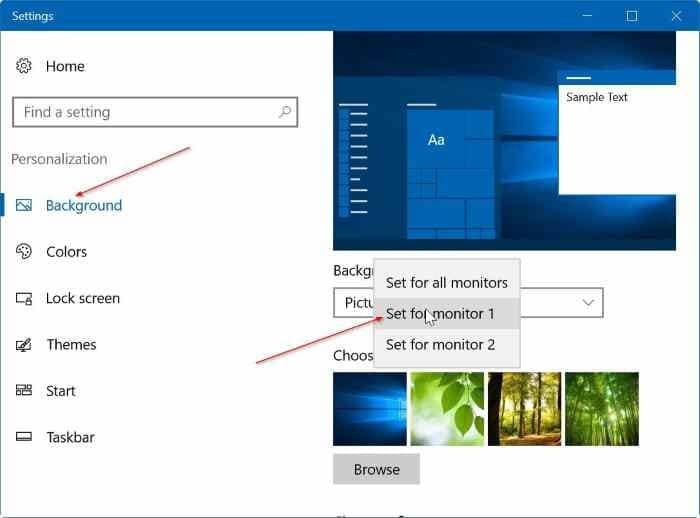
win10两个显示器怎么设置不同壁纸 两个显示器设置不同壁纸方法介绍

电脑怎么看分辨率 显示器分辨率详情介绍

雕塑家M24Q显示器怎么样 M24Q显示器开箱评测

opporeno8网速显示在哪开 打开网络速度显示器的方法

win11如何解决外部显示器连接问题 外部显示器连接方式

Win11双显示器任务栏设置都显示时间方法

Win11双显示器任务栏怎么设置都显示时间

军用无人机袭击
55.70MB | 枪战射击

熊出没的午夜后宫第2代
57MB | 动作格斗

卡车回家之路
40MB | 休闲益智

奈的教育日记安卓下载免费版
未知 | 挂机养成

霜冻幸存者
91.44MB | 动作格斗

猛牛卡罗红包版
64.89MB | 挂机养成

像素立方体跑酷
154MB | 休闲益智

求生合并生存之地
184MB | 动作格斗

丧尸区突围
18.64MB | 枪战射击

逃脱游戏夏日别墅
182MB | 动作格斗

黎明怪物潮官网版
79MB | 动作格斗

越野吉普车驾驶2023
35MB | 休闲益智

浙江游戏大厅最新版
47.02MB | 模拟塔防

弓箭手们无限金币版全人物
146.48MB | 动作格斗

孤胆枪手2内置菜单版
未知 | 枪战射击

你打不过我
未知 | 动作格斗

2023-04-11
作业帮如何查询系统通知 查询系统通知步骤分享
Keep如何发布动态 发布动态操作步骤分享
微信如何缴纳宽带费用 缴纳宽带费用方法讲解
华为pockets怎么关闭精品推荐 关闭精品推荐方法介绍
华为Mate50云备份如何删除 云备份删除方法介绍
网易云音乐直播历史怎么找 直播历史查找方法介绍
猫耳fm专注模式定时关闭怎么开 专注模式定时关闭打开方法
天翼超高清连续播放在哪打开 连续播放打开方法介绍
美图秀秀ai绘画如何使用 ai绘画使用技巧介绍